INVALID_WORK_QUEUE_ITEM - Comment résoudre cette erreur
 0x00000096 INVALID_WORK_QUEUE_ITEM est une erreur de Blue Screen of Death (BSOD) causée par des problèmes matériels, de pilote de périphérique, de logiciel ou de firmware liés. Cela peut être frustrant, car cela perturbe votre flux de travail et peut causer une instabilité du système. Heureusement, je vais vous montrer quelques méthodes efficaces pour résoudre ce problème et restaurer votre système.
0x00000096 INVALID_WORK_QUEUE_ITEM est une erreur de Blue Screen of Death (BSOD) causée par des problèmes matériels, de pilote de périphérique, de logiciel ou de firmware liés. Cela peut être frustrant, car cela perturbe votre flux de travail et peut causer une instabilité du système. Heureusement, je vais vous montrer quelques méthodes efficaces pour résoudre ce problème et restaurer votre système.
Mais avant de plonger dans les solutions, essayez ces solutions rapides :
- Retirez le matériel externe : Débranchez tous les périphériques externes comme les clés USB, les imprimantes ou les disques durs, puis redémarrez votre ordinateur.
- Mettez à jour Windows : Appuyez sur l’icône Windows + I > Mise à jour et sécurité > Mise à jour Windows > Vérifiez les mises à jour.
- Analysez les virus et logiciels malveillants : Ouvrez la Sécurité Windows > Protection contre les virus et menaces > Options d’analyse > Analyse complète > Analyser maintenant.
- Supprimez les programmes antivirus tiers : Appuyez sur l’icône Windows + I > Applications > Applications et fonctionnalités > Sélectionnez le programme antivirus > Désinstaller.
- Désinstallez les applications similaires : Appuyez sur l’icône Windows + I > Applications > Applications et fonctionnalités > Sélectionnez une application similaire > Désinstaller.
Si cela n’a pas aidé, passons à des solutions plus détaillées !
7 façons de résoudre l’erreur INVALID_WORK_QUEUE_ITEM
Voici ces étapes :
Désactiver le redémarrage automatique
Votre ordinateur redémarre automatiquement après un crash système, ce qui peut rendre difficile l’identification de l’erreur spécifique à l’origine du problème. Désactiver cette fonctionnalité vous permet de voir le code d’erreur et de prendre les mesures nécessaires pour le corriger.
-
Faites un clic droit sur Ce PC et sélectionnez Propriétés .
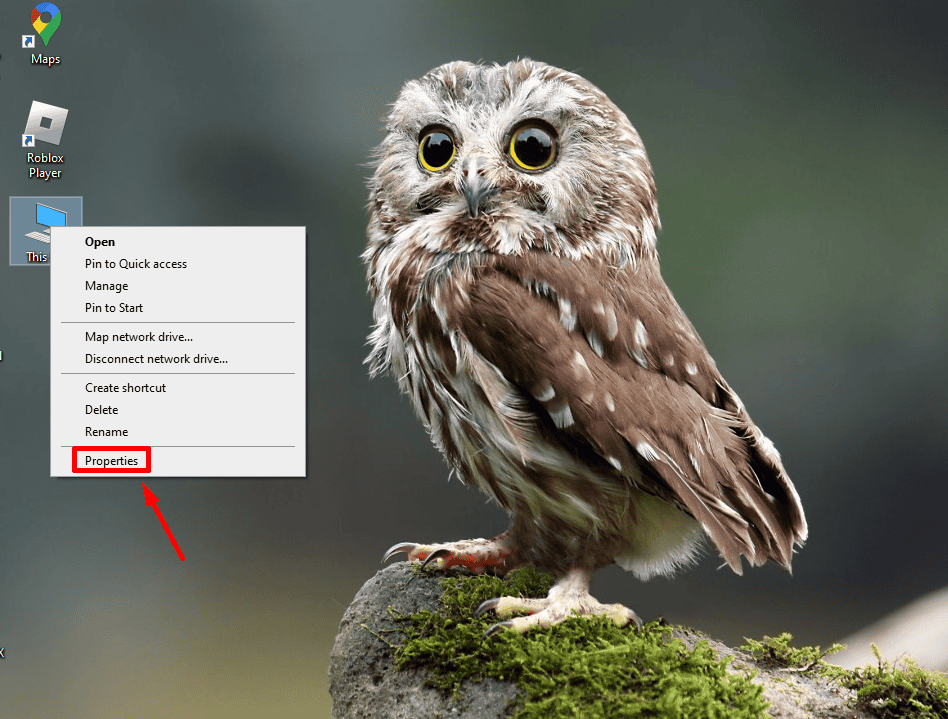
-
Appuyez sur Paramètres système avancés, puis sélectionnez Paramètres sous Démarrage et récupération.
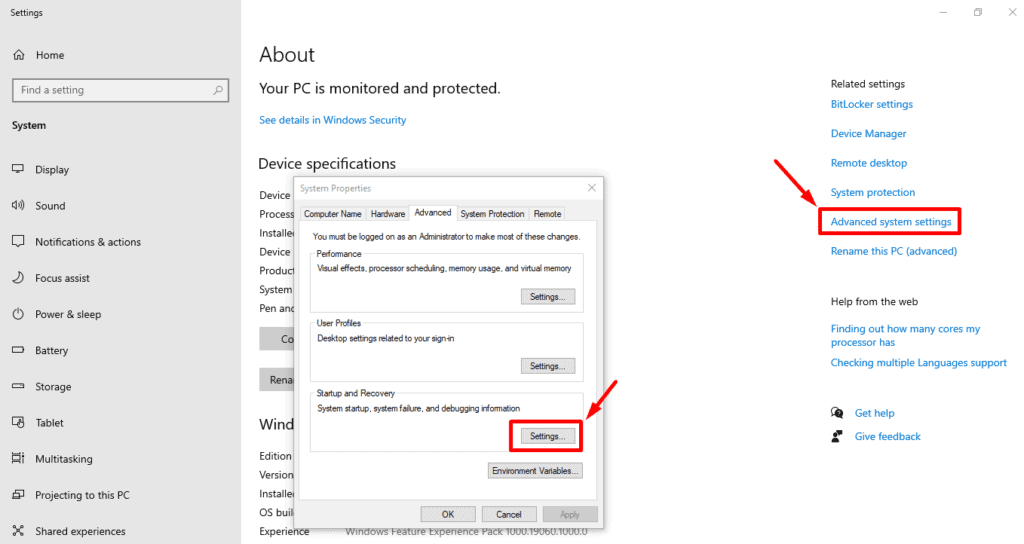
-
Décochez Redémarrer automatiquement sous Échec du système. Appuyez sur OK pour enregistrer les modifications.
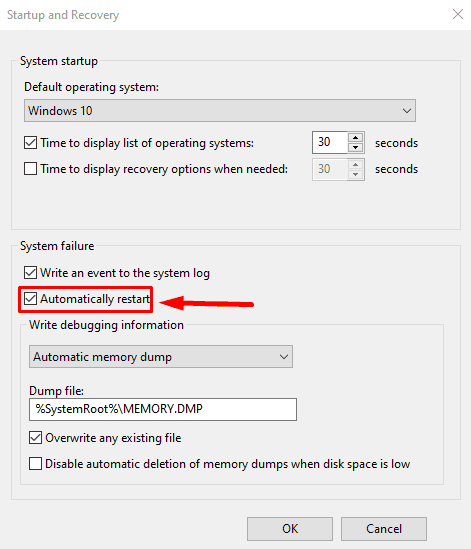
Exécuter SFC et DISM
Le vérificateur de fichiers système (SFC) et l’outil de service et de gestion des images de déploiement (DISM) sont des utilitaires puissants qui réparent les fichiers système manquants ou corrompus. Ils peuvent aider à résoudre des problèmes susceptibles de déclencher cette erreur.
Voici les étapes :
-
Appuyez sur Windows + X, puis sélectionnez Windows PowerShell(Admin).
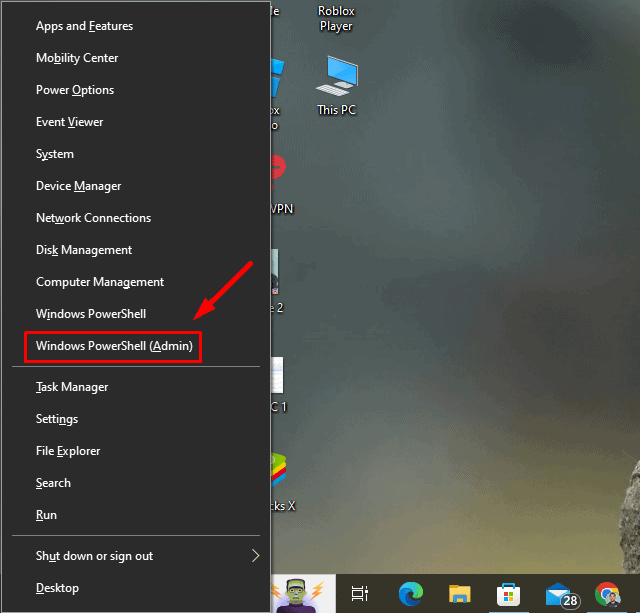
-
Tapez sfc /scannow, appuyez sur Entrée, et attendez que le processus se termine.
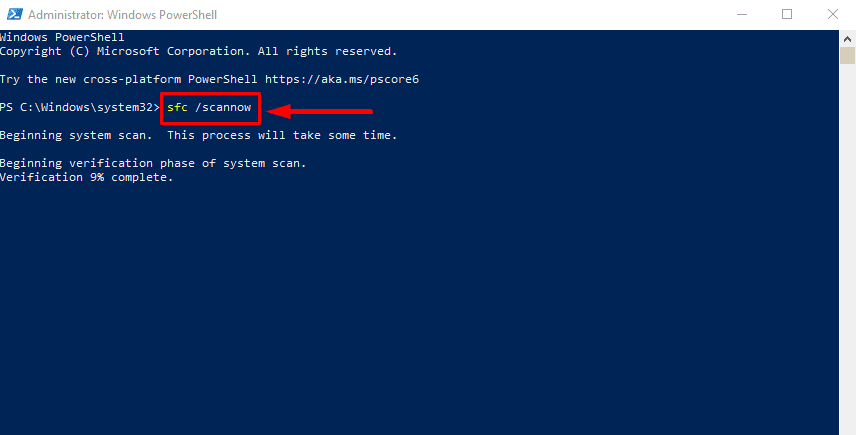
-
Tapez DISM /Online /Cleanup-Image /RestoreHealth, appuyez sur Entrée et attendez que l’analyse se termine.
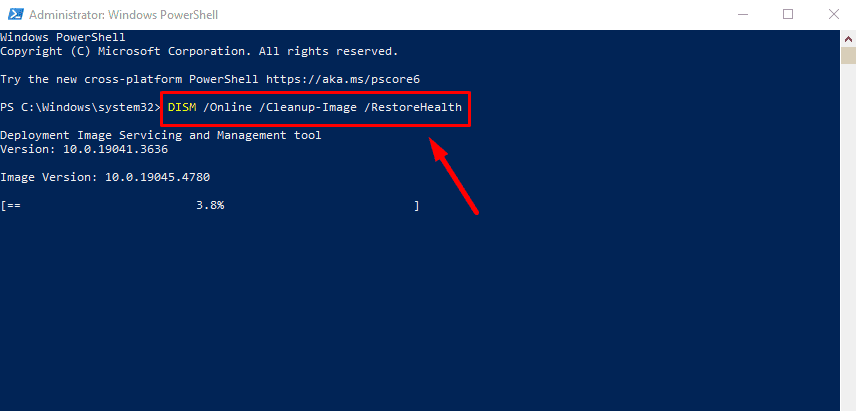
Désinstaller les dernières mises à jour de Windows
Une mise à jour récente de Windows peut introduire des conflits ou des bugs qui entraînent des erreurs de Blue Screen, y compris INVALID_WORK_QUEUE_ITEM. Voici ce qu’il faut faire :
-
Appuyez sur l’icône Windows + I pour ouvrir Paramètres, puis appuyez sur Mise à jour et sécurité .
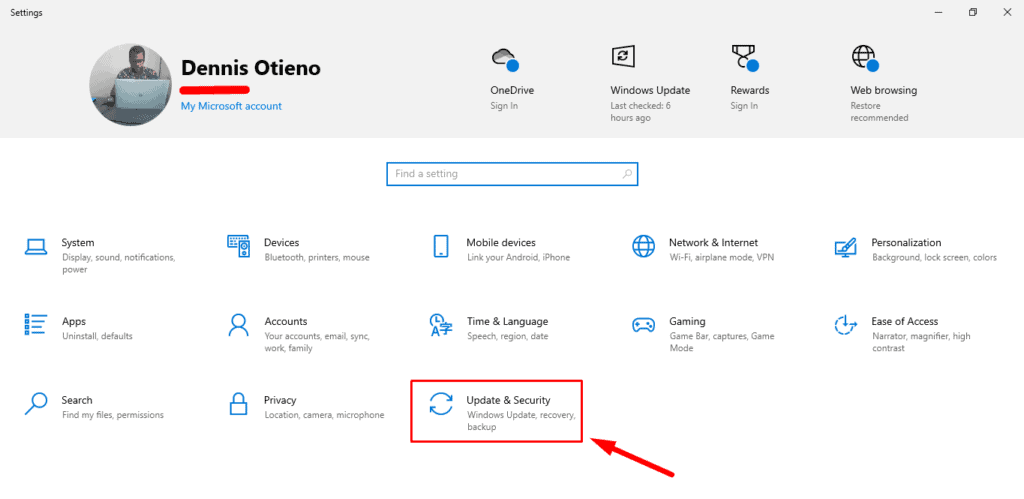
-
Appuyez sur Afficher l’historique des mises à jour .
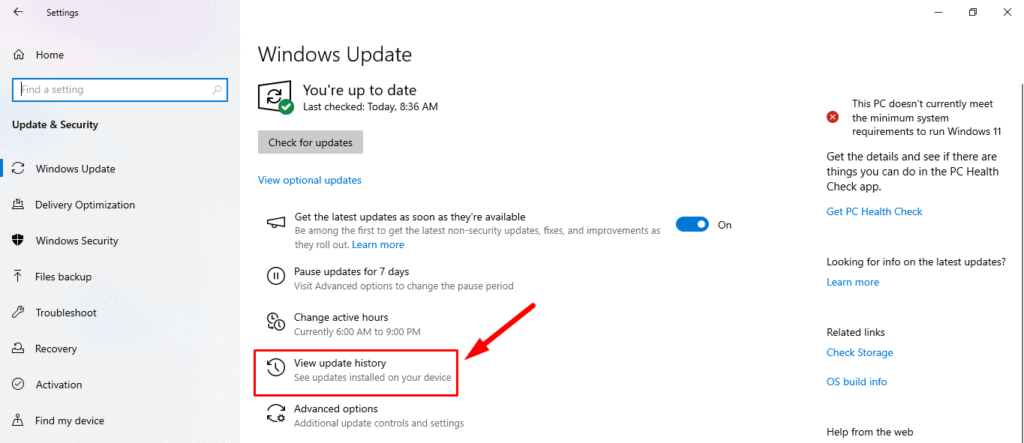
-
Cliquez sur Désinstaller les mises à jour et supprimez les plus récentes.
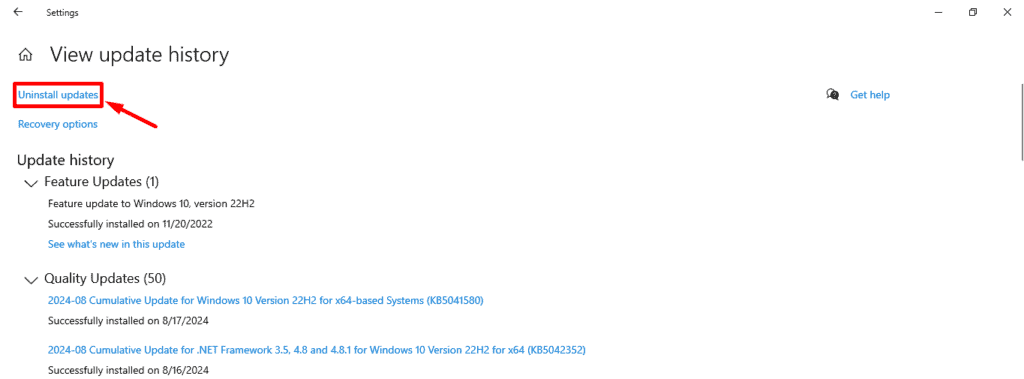
Mettre à jour les pilotes
Des pilotes obsolètes ou défectueux peuvent causer diverses erreurs système, y compris INVALID_WORK_QUEUE_ITEM. Voici comment les maintenir à jour :
-
Faites un clic droit sur Démarrer et sélectionnez Gestionnaire de périphériques .
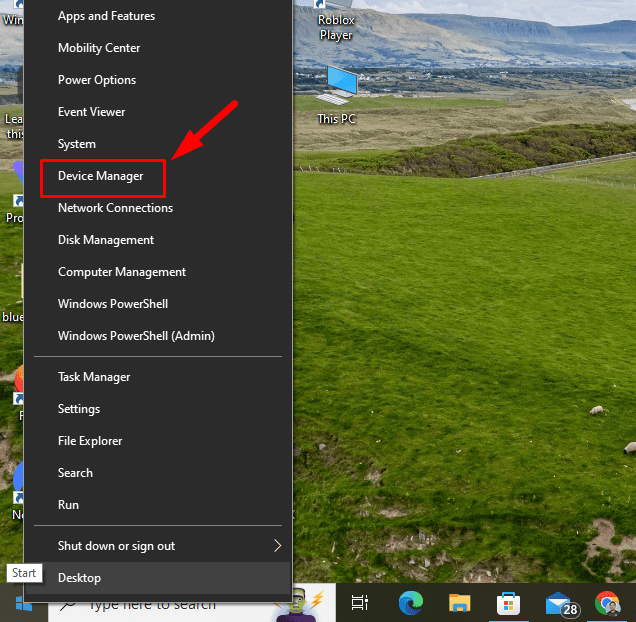
- Faites un clic droit sur le pilote avec des problèmes ; normalement, ils ont un point d’exclamation jaune. Sélectionnez Mettre à jour le pilote .
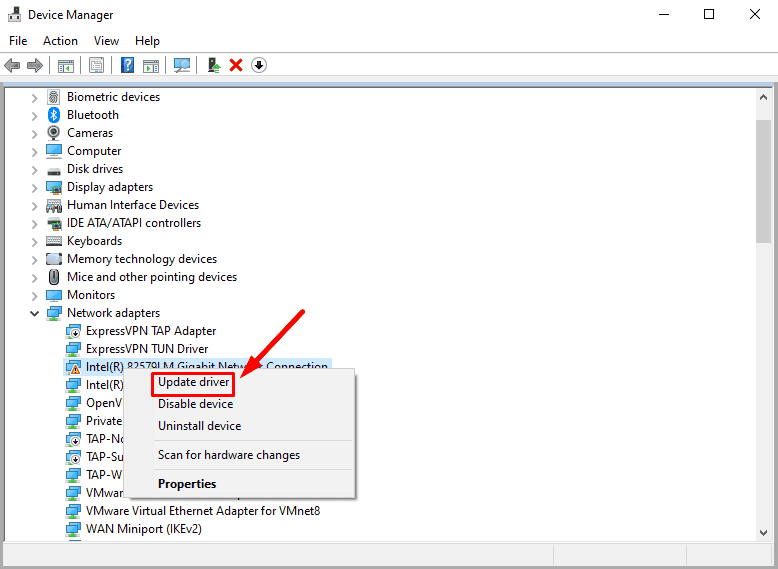
-
Appuyez sur Rechercher automatiquement des pilotes, puis suivez les instructions à l’écran.
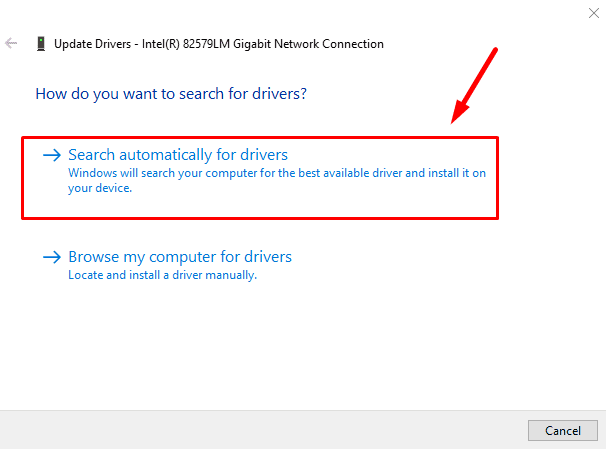
Effectuer une restauration du système
Une restauration du système peut ramener votre ordinateur à un état antérieur à l’apparition de l’erreur. De cette façon, vous pouvez annuler les modifications récentes qui ont pu causer le problème. Suivez les étapes ci-dessous :
-
Appuyez sur Windows + R, tapez rstrui, et appuyez sur Entrée .
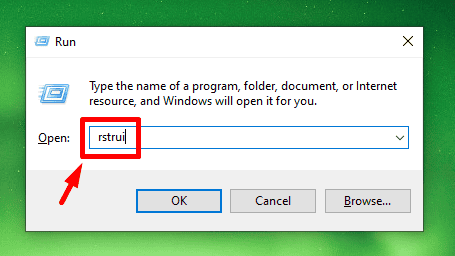
-
Appuyez sur Suivant .
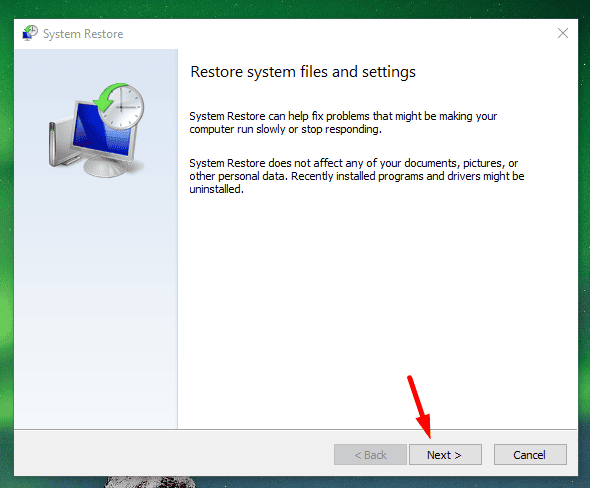
- Choisissez un point de restauration, puis appuyez sur Suivant.
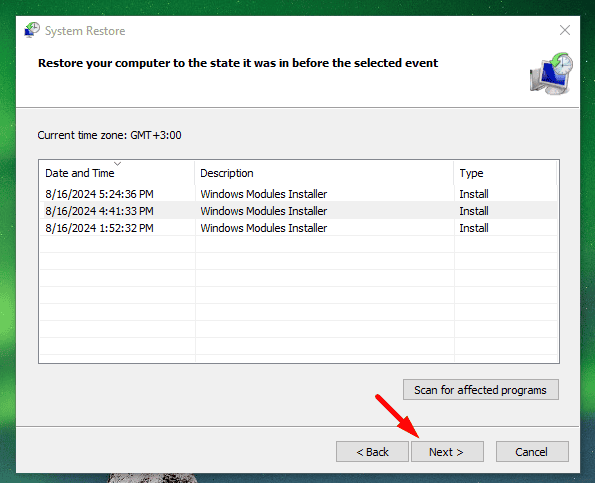
-
Appuyez sur Terminer .
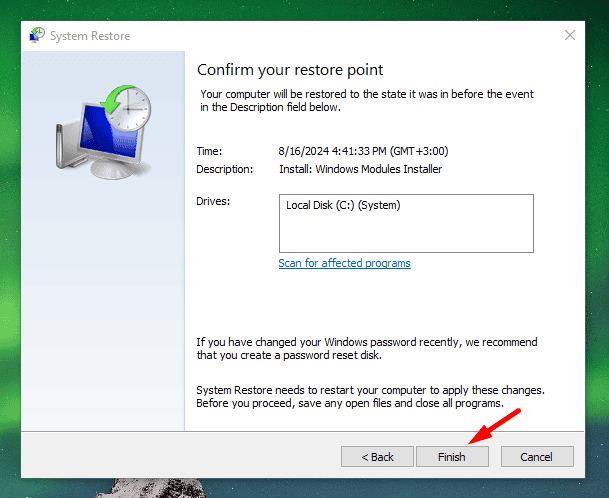 Votre ordinateur redémarrera automatiquement pour commencer le processus de restauration.
Votre ordinateur redémarrera automatiquement pour commencer le processus de restauration.
Exécuter CHKDSK
L’utilitaire Check Disk (CHKDSK) analyse et corrige les erreurs de votre disque dur. Exécuter cet outil peut aider à résoudre des problèmes contribuant à INVALID_WORK_QUEUE_ITEM. Voici les étapes :
- Faites un clic droit sur le bouton de démarrage, puis sélectionnez Windows PowerShell (Admin).
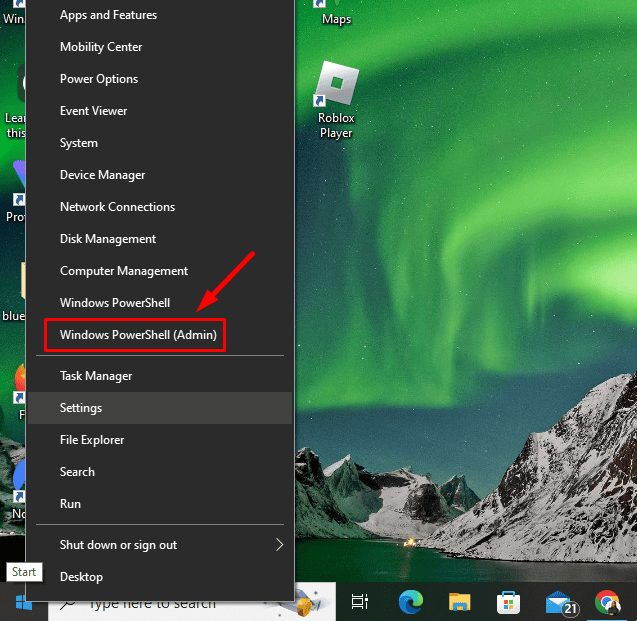
- Tapez chkdsk /f /r et appuyez sur Entrée.
-
Tapez Y et appuyez sur Entrée si vous êtes invité à planifier l’analyse la prochaine fois que votre système redémarrera.
 Redémarrez votre PC, et CHKDSK analysera et réparera toutes les erreurs de disque dans le système.
Redémarrez votre PC, et CHKDSK analysera et réparera toutes les erreurs de disque dans le système.
Exécuter l’outil de diagnostic de la mémoire Windows
Les problèmes de mémoire sont une cause fréquente d’erreurs de Blue Screen telles que INVALID_WORK_QUEUE_ITEM. L’outil de diagnostic de la mémoire Windows vérifie votre RAM et peut vous aider à déterminer si une mémoire défectueuse cause l’erreur. Voici les étapes :
-
Tapez Diagnostic de la mémoire Windows dans la barre de recherche et appuyez sur Ouvrir .
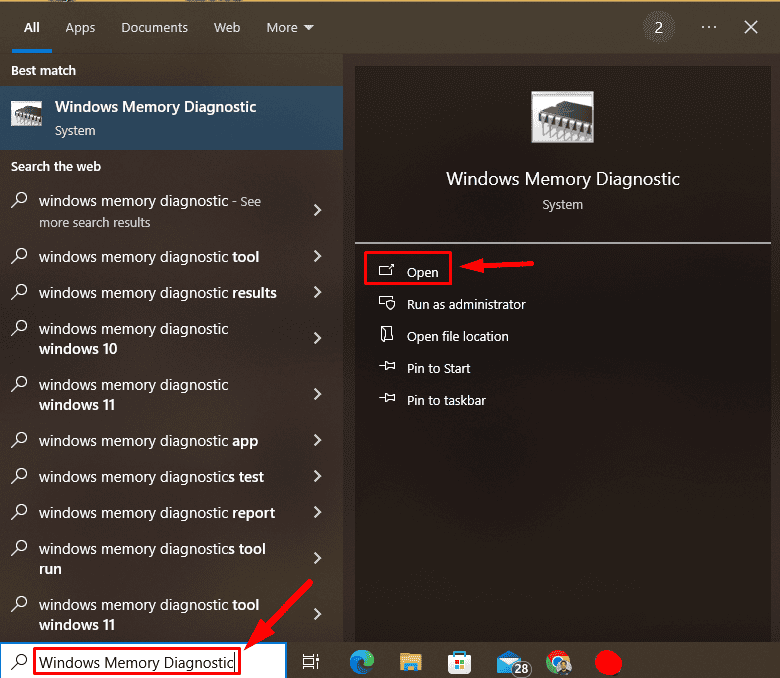
-
Choisissez Redémarrer maintenant et vérifier les problèmes .
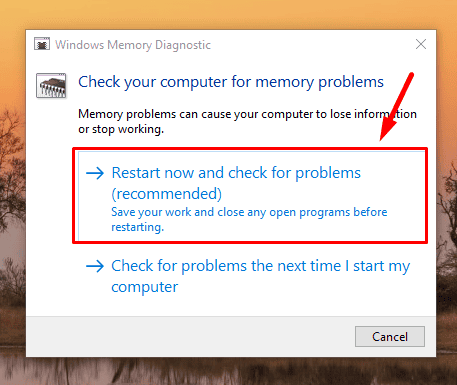 Après le redémarrage de votre ordinateur, consultez les résultats et remplacez les modules RAM défectueux.
Après le redémarrage de votre ordinateur, consultez les résultats et remplacez les modules RAM défectueux.
Les corrections ci-dessus vous aideront à résoudre l’erreur INVALID_WORK_QUEUE_ITEM et à restaurer la stabilité de votre système. Un entretien régulier et des mises à jour aideront également à prévenir de futures occurrences.
De plus, apprenez à corriger l’ERROR_FAILED_DRIVER_ENTRY 647 (0x287), le BAD_EXHANDLE et l’ERROR_DRIVER_DATABASE_ERROR.













